크로마키 기능 어떻게 쓰나요?🤷♀️ - 파이널컷프로 프리미어프로 다빈치리졸브
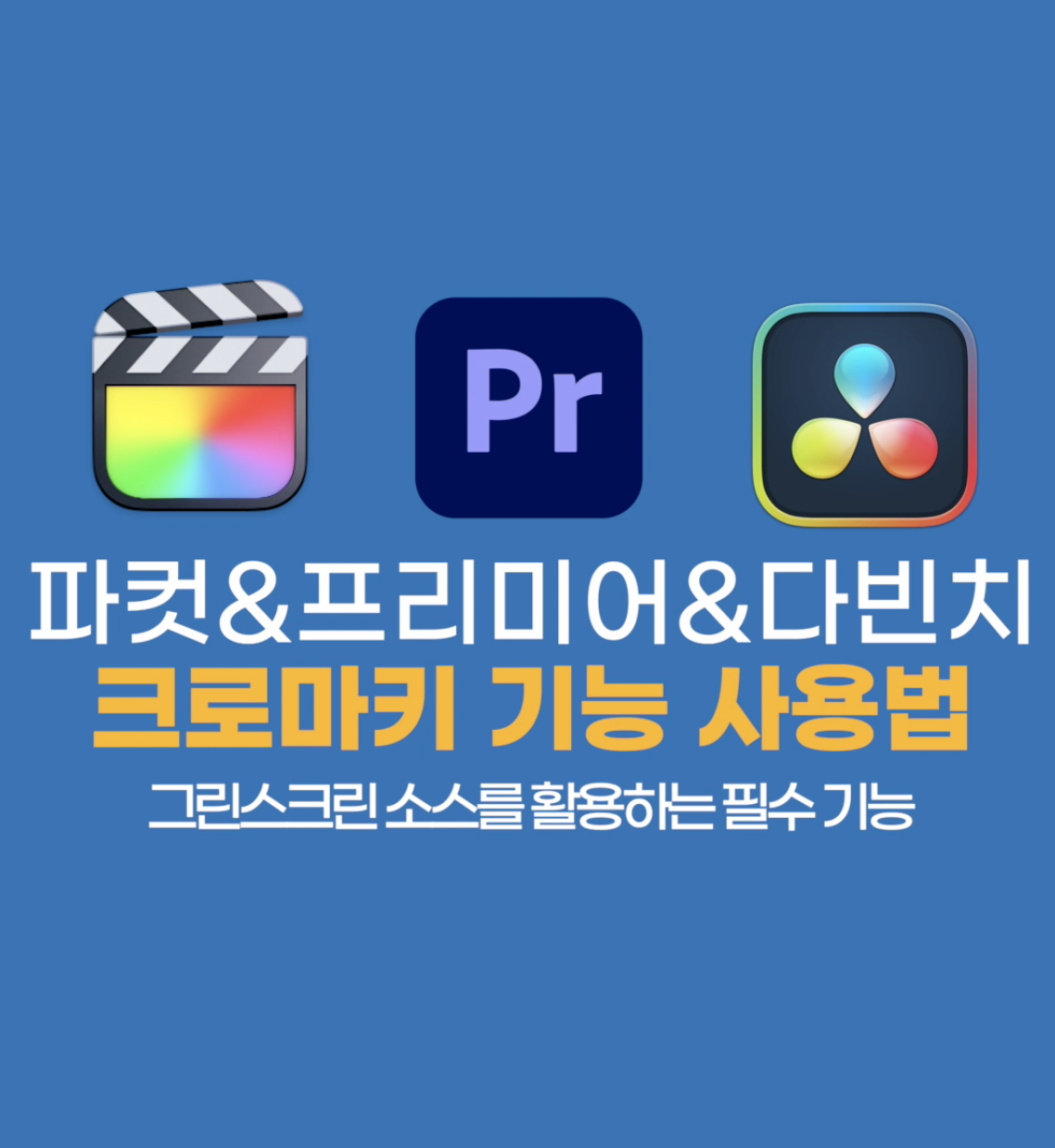
그린스크린 영상 소스 파일을 활용하기 위해 크로마키 기능을 어떻게 활용할 수 있는지 파이널컷프로와 프리미어프로, 다빈치리졸브에서 적용하는 방법을 알아보겠습니다.
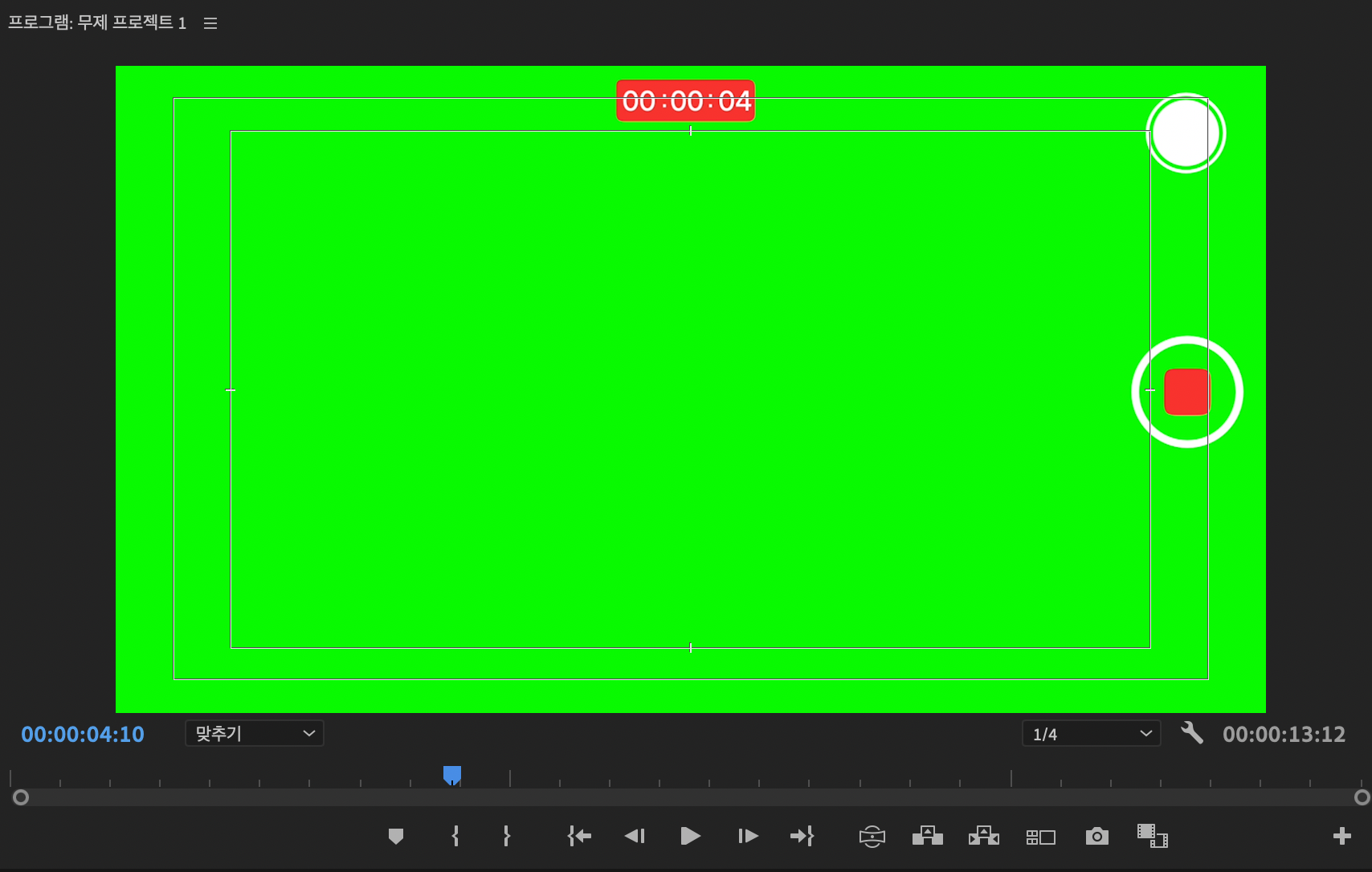
세 프로그램 모두 공통적으로 Keyer 이펙트를 녹색스크린에 적용한 후에 세부적으로 옵션을 조절하여 크로마키 기능을 구현할 수 있습니다.
파이널컷프로에서 크로마키 색상 추출 방법
조금씩 차이가 있다면 파이널컷프로는 이펙트 창을 먼저 열어줍니다. 단축키 Cmd + 5를 이용하면 바로 이펙트 창을 열 수 있습니다. 그 이후 비디오 - 마스크 및 키잉에서 '그린 스크린 키어'를 찾아줍니다. 이펙트 이름에 그린스크린이 들어가서 어떤 이펙트인지 확실히 알 수 있도록 이름을 명확하게 바꿨습니다. 개인적으로 이펙트 적용과 동시에 색상이 빠져서 편했습니다.
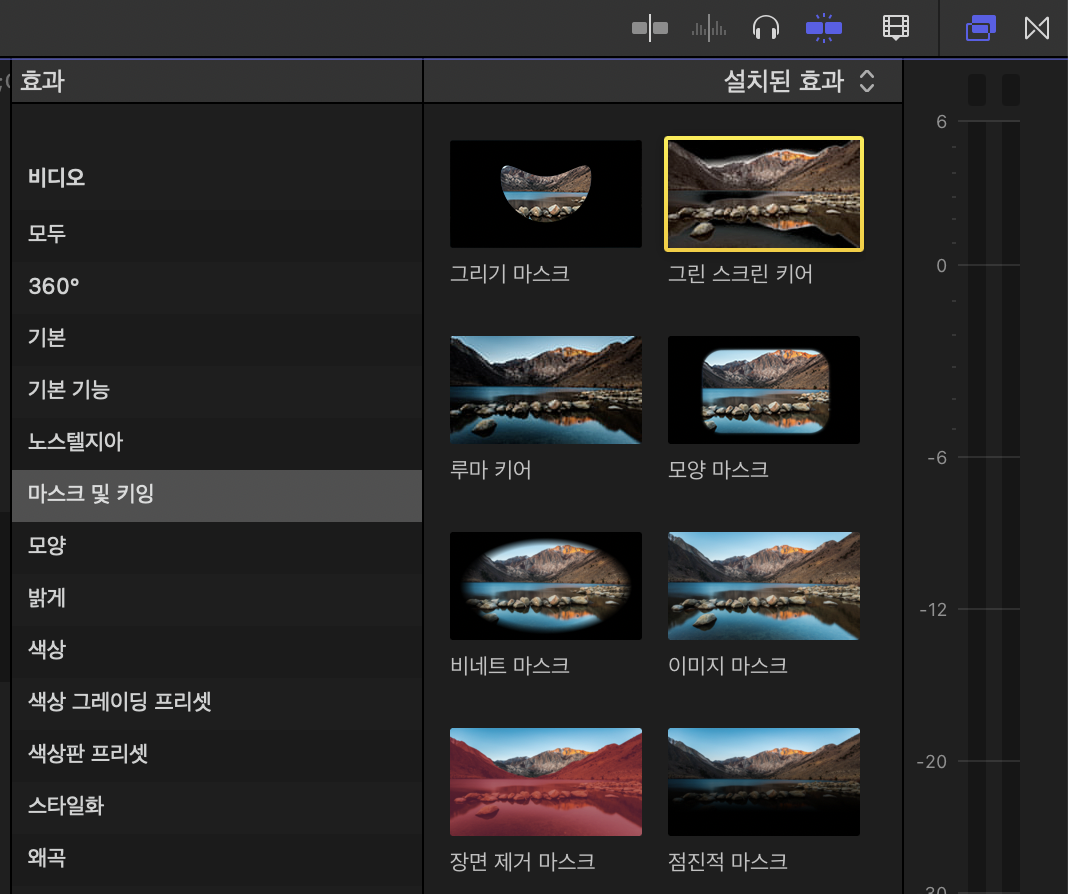
프리미어프로에서 크로마키 색상 추출 방법
프리미어프로는 [효과] - [비디오 효과] - [키잉] - '울트라 키' 를 타임라인에 배치된 그린스크린 파일에 적용한 후 효과컨트롤에서 키 색상을 녹색이나 파란색으로 지정해줘야 합니다.
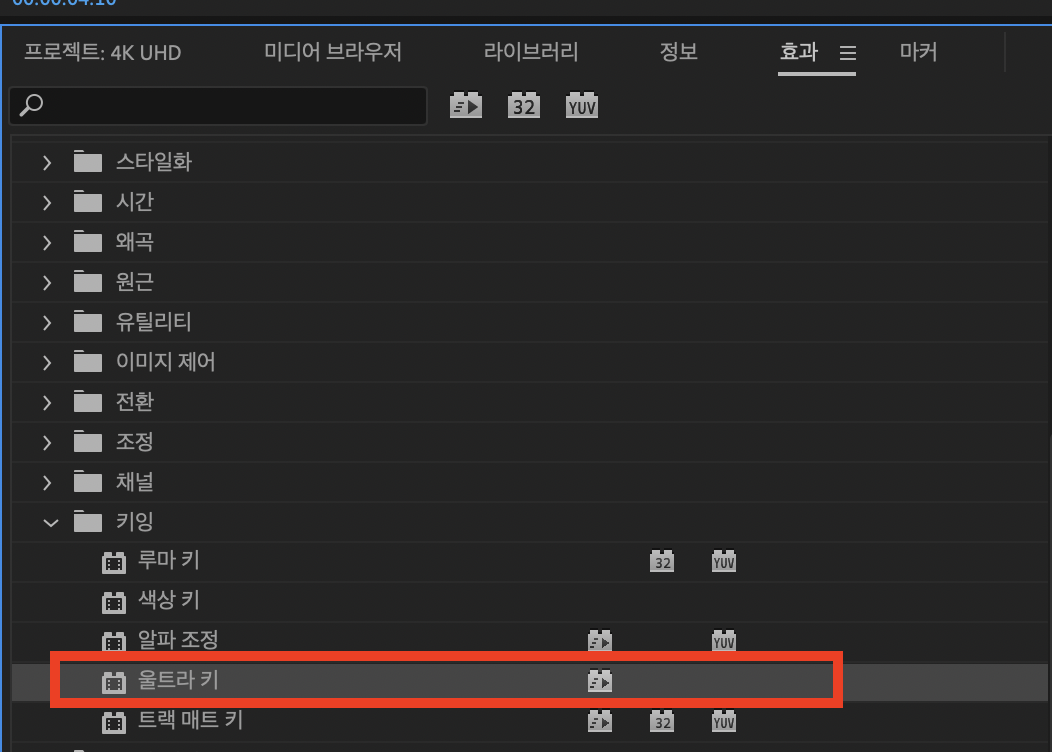
키색상을 지정하는 방법은 스포이드 아이콘을 클릭한 후 녹색 부분을 클릭하면 색상이 추출됩니다.
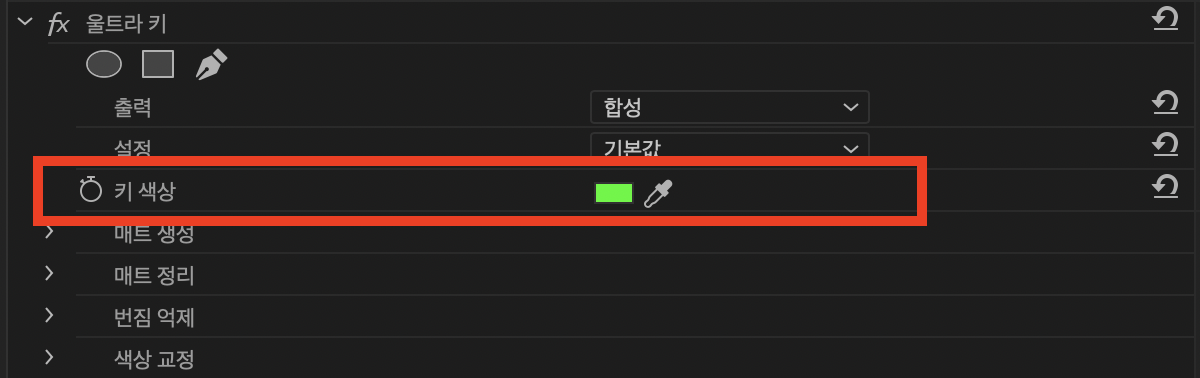
다빈치리졸브에서 크로마키 추출 방법
다빈치리졸브는 3D Keyer를 그린스크린 파일에 적용한 후 Open FX 오버레이 모드에서 추출하고자 하는 색상을 드래그하여 추출합니다.
3D Keyer에 접근하기 위해 왼쪽 상단 'Effects' 버튼을 클릭합니다.
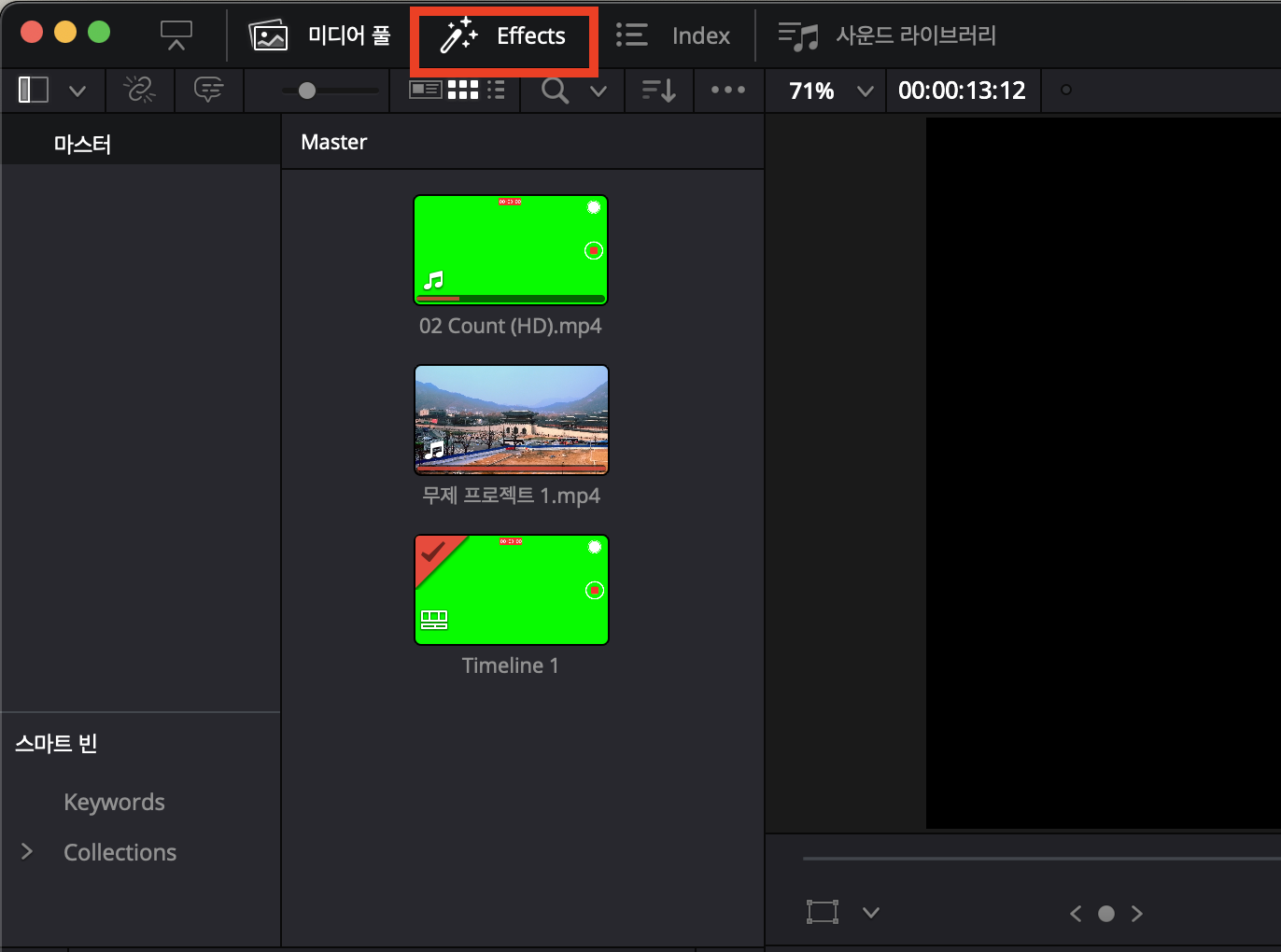
3D Keyer는 [Open FX] - [필터] - [Resolve FX키] 안에 위치하고 있습니다. 3D Keyer를 그린스크린 파일에 드래그 하여 적용합니다.
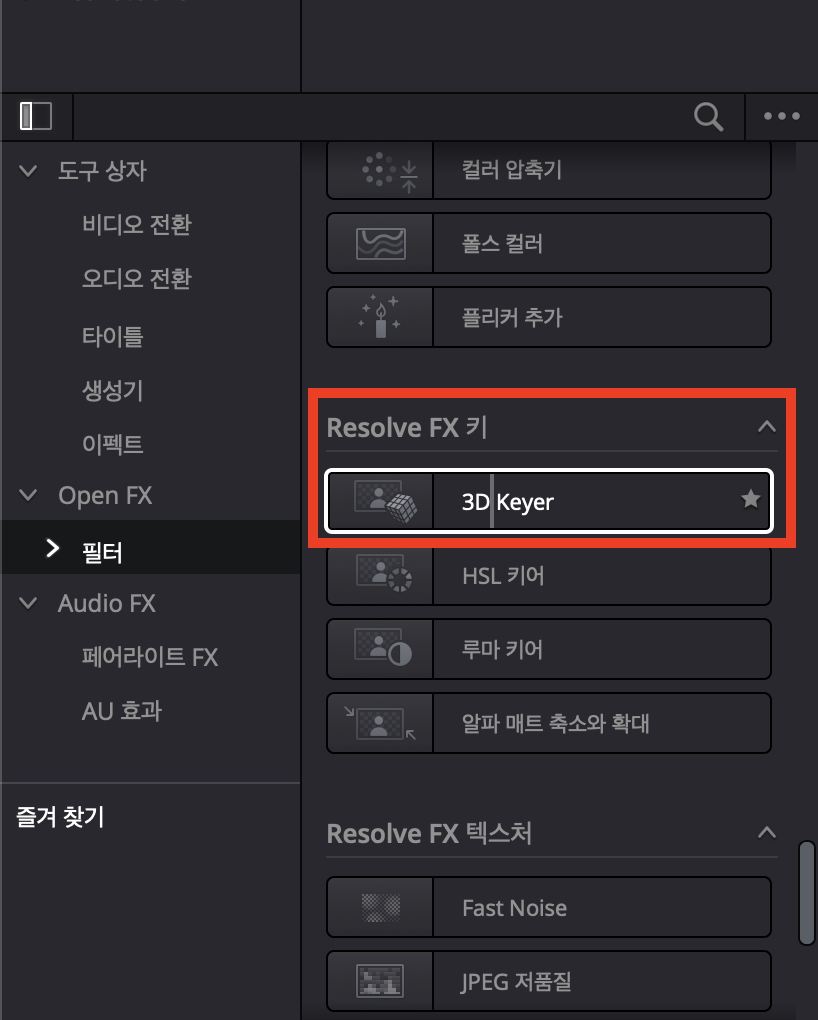
다빈치리졸브는 조금 특이하게 모니터 화면의 아래쪽에서 OpenFX 오버레이 모드에서 색상 부분을 드래그하여 색상을 추출합니다.

화면 하단 왼쪽 부분 아이콘을 클릭하여 Open FX 오버레이를 선택한 후 녹색 부분을 드래그하면 색상이 추출됩니다.
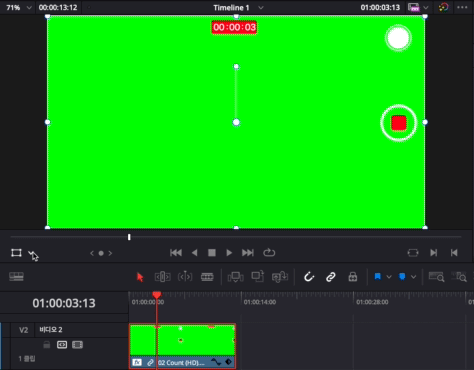
아래 쇼츠 영상을 통해 1분 안에 파이널컷프로, 프리미어프로, 다빈치리졸브 영상편집 프로그램에서 크로마키 적용 방법을 서로 비교해볼 수 있습니다.
https://youtube.com/shorts/UuMXGjzXukM?feature=share
'다빈치리졸브' 카테고리의 다른 글
| 무료인지 유료인지 헷갈리세요? 다빈치리졸브 버전 확인법 대공개! (0) | 2024.03.23 |
|---|---|
| 대한민국이 사랑하는 다빈치리졸브! 1분컷 주요특징 전격 공개! (0) | 2024.01.24 |
| 흰색 배경화면 추가하는 방법 비교 - 파이널컷프로vs프리미어프로vs다빈치리졸브 (0) | 2024.01.24 |
| 4K 영상편집 기본 셋팅 비교 - 파이널컷프로vs프리미어프로vs다빈치리졸브 (0) | 2024.01.24 |
| 편집 고수들의 비밀템! 다빈치 리졸브 반응형 자막바 무료 나눔 (0) | 2023.12.08 |
| 다빈치 리졸브 한글 버전으로 변경하는 방법 (0) | 2023.12.08 |
| 다빈치 리졸브 무료 영상편집 프로그램 설치하기 | 시스템 최소 요구사항 체크 (0) | 2023.12.08 |





댓글